Tabela e përmbajtjes
Shumë përdorues të Android sot po luftojnë me pajisjet e tyre që nuk lidhen automatikisht për të krijuar një lidhje. Është një botë ku çdo individ kalon vazhdimisht në një vendndodhje të re për të shijuar akses më të fortë në Wi-Fi të shtëpisë dhe një lidhje të qëndrueshme interneti në telefon.
Në një rast të tillë, pajisjet Android duket se i bezdisin klientët kur munden nuk merrni njoftimet e telefonit në kohë dhe telefoni nuk mund të lidhet automatikisht.
Natyrshëm është mjaft e pakëndshme kur telefonat humbasin aftësinë për të skanuar dhe pranuar rrjetet wifi të disponueshme. Sistemi operativ Android kërkon që klienti të zgjedhë rrjetin për të marrë një pajisje Android të lidhur.
Jemi përpjekur të shfletojmë lajmet më të fundit rreth problemit në pothuajse çdo telefon Android dhe të listojmë udhëzuesit hap pas hapi për rregulloni të njëjtin problem dhe gabim. Shpresojmë që përmbajtja t'ju duket e dobishme.
Lista e alternativave për të rregulluar Android nuk lidhet automatikisht me problemin e Wi-Fi:
#1 Rinisni pajisjen tuaj Android
Zgjidhja e parë më e zakonshme është rinisja e pajisjes.
Hapi 1: Shtypni butonin e energjisë dhe mbajeni për disa sekonda.
Hapi 2: Një listë opsionesh do të shfaqet në ekran - trokitni lehtë mbi Rinisni.
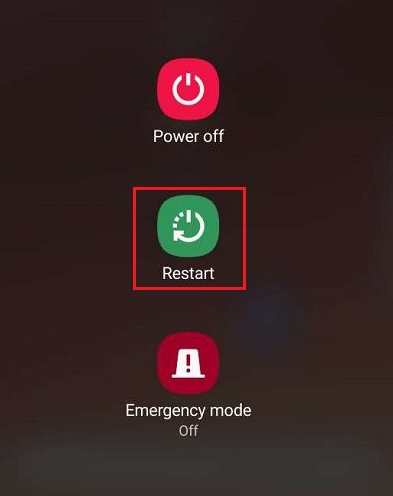
Nëse pajisja nuk shfaq një Rinisni opsioni në ekran, mund të prekni opsionin Fikja e energjisë . Më pas shtypni dhe mbani përsëri butonin e ndezjes për ta ndezur.

#2Fshij rrjetet e ruajtura
Shpesh, harrimi i një rrjeti të ruajtur dhe fshirja e informacionit të mbrojtur të rrjetit wi-fi mund të ndihmojë gjithashtu në kontrollimin e problemit.
Hapi 1: Shko te Menyja Cilësimet në pajisjen tuaj Android.
Hapi 2: Trokitni lehtë mbi Rrjeti & Internet nga menyja.

Hapi 3: Zgjidh Wi fi. 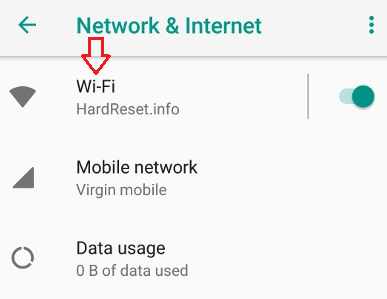
Hapi 4 : Në menynë e cilësimeve Wi-Fi, do të shihni një listë të rrjeteve wi-fi. Prekni dhe mbani të shtypur emrin e rrjetit tuaj wi-fi.

Hapi 5: Trokitni lehtë mbi Harro rrjetin .

# 3 Rilidheni pajisjen me rrjetin wifi
Pasi të fshini rrjetet wi-fi të ruajtura më parë, mund të lidheni përsëri me rrjetin wi-fi që preferoni. Pra, ka një shans të madh që mund të zgjidhë problemin tuaj të Wi-Fi.
Hapi 1: Shko te Cilësimet.
Shiko gjithashtu: Si të zgjidhni prizën inteligjente Tp-link nuk do të lidhet me Wi-FiHapi 2: Prekni Rrjeti & Interneti në ekran.
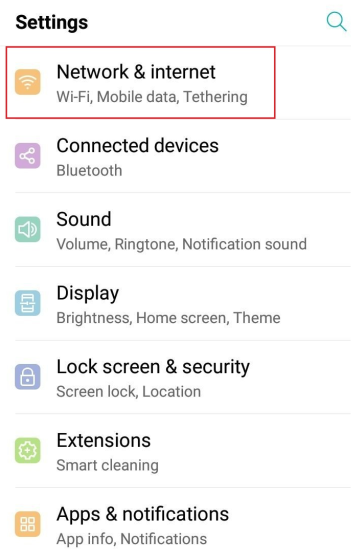
Hapi 3: Zgjidh Wi fi dhe aktivizoje.

Hapi 4: Nëse nuk ka një sistem vërtetimi të specifikuar, atëherë rrjeti i hapur do të lidhet automatikisht. Do të shihni Connected shkruar së bashku me emrin e rrjetit wi-fi. Ekziston një lidhje automatike wi-fi edhe kur e keni lidhur më parë.

Ju mund të dëshironi të lidheni me një rrjet të ri wi-fi nëse nuk dëshironi të përdorni rrjetet e hapura që keni lidhur me më parë. Më pas, mund të lidheni me një të ri nga lista e rrjeteve publike. Përndryshe,nëse është një rrjet i fshehur, duhet të dini kredencialet e sakta për lidhjen e tij.
Për të krijuar lidhje me një rrjet të ri wi-fi.
Hapi 1: Në cilësimet wi-fi, do të shihni një listë të të gjitha rrjeteve wifi të disponueshme. Zgjidhni atë me të cilin dëshironi të krijoni një lidhje të re në internet.

Hapi 2: Futni fjalëkalimin për t'u identifikuar në rrjetin wi-fi .

Hapi 3: Trokitni lehtë mbi Lidhu .

Për të krijuar lidhje me një rrjet të fshehur.
Rrjetet specifike wi-fi janë të fshehura dhe jo të hapura. Prandaj, nuk do t'i gjeni në listën e atyre të disponueshme. Nëse dëshironi të lidheni me një rrjet të tillë wi-fi, ndiqni hapat e mëposhtëm.
Hapi 1: Trokitni lehtë mbi Shto rrjetin .
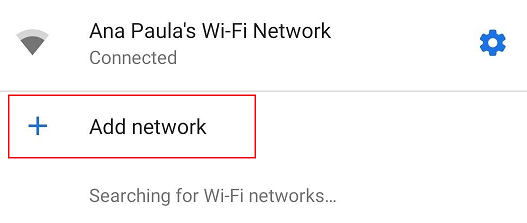
Hapi 2: Futni saktë Emrin e rrjetit ose SSID , llojin Security dhe Fjalëkalimin me dorë.

Hapi 3: Zgjidh Ruaj .

#4 Aktivizo lidhjen automatike opsioni në pajisjen tuaj
Një zgjidhje e përhapur që i përgjigjet problemit tuaj wi-fi është opsioni i lidhjes automatike nga të gjitha funksionet e telefonit tuaj. Por, së pari, duhet të siguroheni që e keni aktivizuar opsionin në telefonin tuaj.
Hapi 1: Shkoni te Cilësimet.
Hapi 2: Trokitni lehtë mbi Rrjeti & Internet .
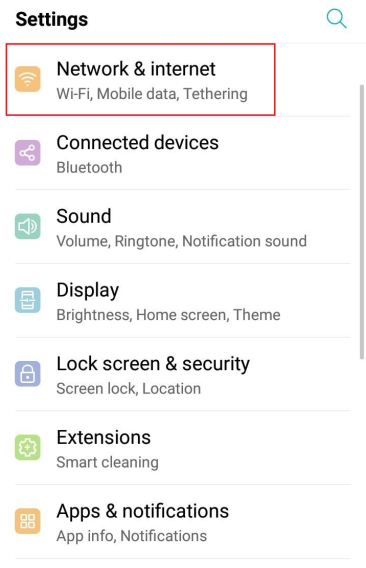
Hapi 3: Klikoni në Wi fi në ekran.

Hapi 4: Zgjidhni Preferencat Wi fi .
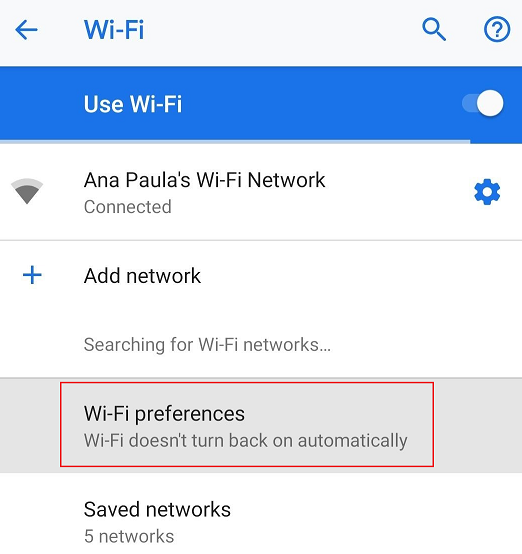
Hapi5: Ka një ndryshim për Lidhu me rrjetet e hapura . Ndezja e tij do të aktivizojë automatikisht opsionin për t'u lidhur automatikisht me rrjetet e hapura wi-fi me cilësi të lartë për të krijuar lidhje.

#5 Rinisni ruterin dhe modemin
Nëse keni akses në modemin dhe ruterin e rrjetit me të cilin dëshironi të krijoni një lidhje Wi-Fi, ndiqni cilësimet më poshtë për të marrë mbështetje.
Hapi 1: Kërkoni kabllon e energjisë në modemin dhe shkëputeni atë.
Në disa modeme, dritat nuk fiken edhe kur shkëputni kabllon e rrymës. Më pas, do të duhet të hiqni edhe baterinë nga pajisja. Por mos harroni ta vendosni përsëri në vend përpara se të lidhni kabllon e energjisë në modem.
Hapi 2: Në mënyrë të ngjashme, gjeni butonin power në ruter dhe shtypni atë për të fikur energjinë. Gjithashtu, nëse ruteri juaj ka një kabllo energjie si modemi, mos harroni ta shkëputni atë.

Furnizuesit e shërbimeve të internetit këto ditë u ofrojnë klientëve shërbimet e Wireless Gateways. Kjo do të thotë që të dyja pajisjet e internetit vijnë në një vegël të vetme. Nëse keni një pajisje të tillë, atëherë kaloni hapin e fundit.
Hapi 3: Prisni pak, rreth 30 sekonda.
Hapi 4: Më në fund, lidhni kabllot e rrymës si në ruter ashtu edhe në modem. Drita e energjisë do të ndizet në pajisje.
Prandaj, modemi dhe ruteri do të marrin pak kohë përpara se të fillojnë të punojnë.
#6.Siguroni lidhjen e duhur me kabllo në modemin dhe ruterin
Ndonjëherë mund të lindin probleme me wi-fi për shkak të lidhjeve të prishura në modemin dhe ruterin tuaj. Ndiqni cilësimet e mëposhtme për t'u siguruar që mund të lidhë telefonin tuaj me rrjetin më të afërt.
Kontrolloni lidhjen me kabllo në modem.
Hapi 1: Sigurohuni që kablloja e rrymës të ketë lidhjen e duhur në të dy skajet. Duhet të ketë një lidhje të mirë me vetë modemin, si dhe me burimin e energjisë. Kontrolloni nëse drita e energjisë është ndezur në pajisje.
Hapi 2: Më pas, kontrolloni kabllon që lidh pajisjen drejtpërdrejt me ofruesin e shërbimit të internetit. Mund të keni një linjë kabllore, një linjë Fiber ose një linjë telefonike.
Kontrolloni lidhjen kabllore në ruter.
Hapi 1: Po kështu, sigurohuni që kablloja e rrymës të ketë lidhjen e duhur me dy prizat. Duhet të ketë një lidhje të mirë midis ruterit dhe prizës së energjisë. Kontrolloni nëse drita e energjisë është ndezur.
Hapi 2: Kontrolloni nëse lidhja me kabllo Ethernet është e përsosur.
Shiko gjithashtu: Aplikacionet më të mira falas për thirrjet WiFi për iPhone#7 Sigurohuni që drita në modem dhe ruter të jetë në
Cilësimet e tjera elementare janë për të kontrolluar nëse drita në modem dhe ruter është ndezur. Kur ka lidhje të qëndrueshme Wi-Fi, drita do ta tregojë atë.
#8 Kontaktoni me ofruesin tuaj të shërbimit
Nëse asgjë nuk funksionon, kërkoni nga ofruesi juaj i internetit dhe i shërbimeve të të dhënave celulare t'ju mbështesë dhe të zgjidhë problemi.
#9 Hiqni dorë nga aplikacionet e panevojshme
Aplikacione si kursimtarët e baterisë dhe hibernatorët mund të çaktivizojnë Wi-Fi automatikisht kur nuk po konsumoni të dhëna celulare. Wi-Fi juaj nuk do të funksionojë sepse aplikacioni e kishte fikur kur nuk po përdornit të dhënat celulare. Hiqni dorë nga një aplikacion i tillë nga telefoni juaj.
#10 Kontrolloni nëse pajisja juaj është brenda rrezes
Për të pasur një lidhje mjaft të mirë, duhet të siguroheni që vegla juaj të jetë mirë brenda të dhënave diapazoni i ruterit wifi.
Përfundim
Përdoruesit e Android janë gjithnjë e më shumë në vështirësi dhe ankohen për këtë problem në ditët e sotme. Ka rezultuar të jetë një rënie e konsiderueshme për klientët që përdorin telefonat inteligjentë Android. Ne kemi rekomanduar zgjidhje të ndryshme për të njëjtën gjë, dhe njëra prej tyre me siguri do t'ju ndihmojë. Provoni çdo alternativë një nga një siç është, dhe me siguri do të merrni një zgjidhje një herë për këtë çështje.


